電子メールを読むのではなく、Microsoft Outlook で聞きたいですか?思ったより簡単です!このチュートリアルでは、Windows 10 および Windows 11 で Outlook の組み込みのテキスト読み上げ機能をイマーシブ リーダーおよびナレーターで使用する方法を説明します。
Outlook は最も人気のある電子メール クライアントの 1 つであり、豊富な機能が備わっています。すべてのメールを 1 か所でより適切に管理できる素晴らしい機能。新しく追加されたアクセシビリティ機能の 1 つは、イマーシブ リーダー経由でナレーターを使用して電子メールを聞く機能です。この機能を使用すると、任意の電子メールを選択すると、Outlook がその電子メールを読み上げます。この「読み上げ」機能は、視覚障害のある人、読むのが難しい人、または外出先でメールを聞きたい人にとって役立ちます。
このチュートリアルでは、メールを聞く手順を説明します。 Windows 11 および Windows 10 の組み込みイマーシブ リーダーとナレーターを使用して、Outlook で電子メールを送信します。
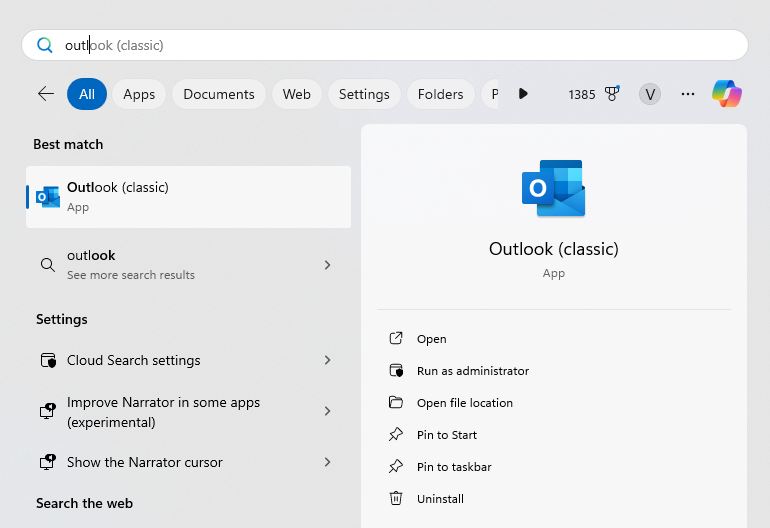
前開始します
以下に示す手順は、新しい Outlook を対象としています。古いバージョンをまだ使用している場合は、続行する前に新しい Outlook に更新してください。正常に動作していることを確認してください。スピーカーまたはヘッドフォンをコンピュータに接続して、電子メールを聞いてください。
Outlook で電子メールを聞く: ステップバイステップ ガイド
「Windows キー」を押して、[スタート] メニューを開きます。 。「Outlook」を検索して開きます。聞きたいメールを開きます。「その他のアクション」をクリックします。 strong>…) メールの上にあるアイコン。 [イマーシブ リーダーで表示] オプション。聞き始めたい場所から単語を選択します。下部にある [再生] ボタンをクリックします。 Outlook は Windows ナレーターを使用して電子メールを読み上げます。
詳細な手順 (スクリーンショット付き)
最初の手順として、Outlook アプリケーションを開きます。ウィンドウズ。これを行うには、[スタート] メニューで「Outlook」を検索し、「開く」オプションをクリックします。
Outlook アプリケーションを開いたら、左側のサイドバーで選択したメール アカウントに移動し、中央のパネルで聞きたいメールを選択します。
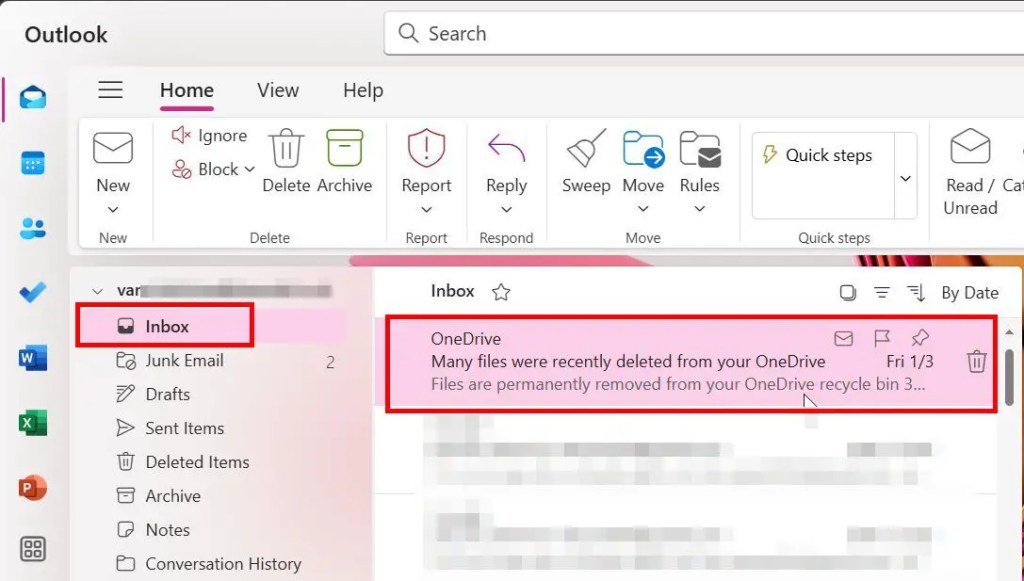
右側のパネルで、メール本文の上にある [その他のアクション] (横に 3 つの点) アイコンをクリックします。次に、 「イマーシブ リーダーで表示」オプション。
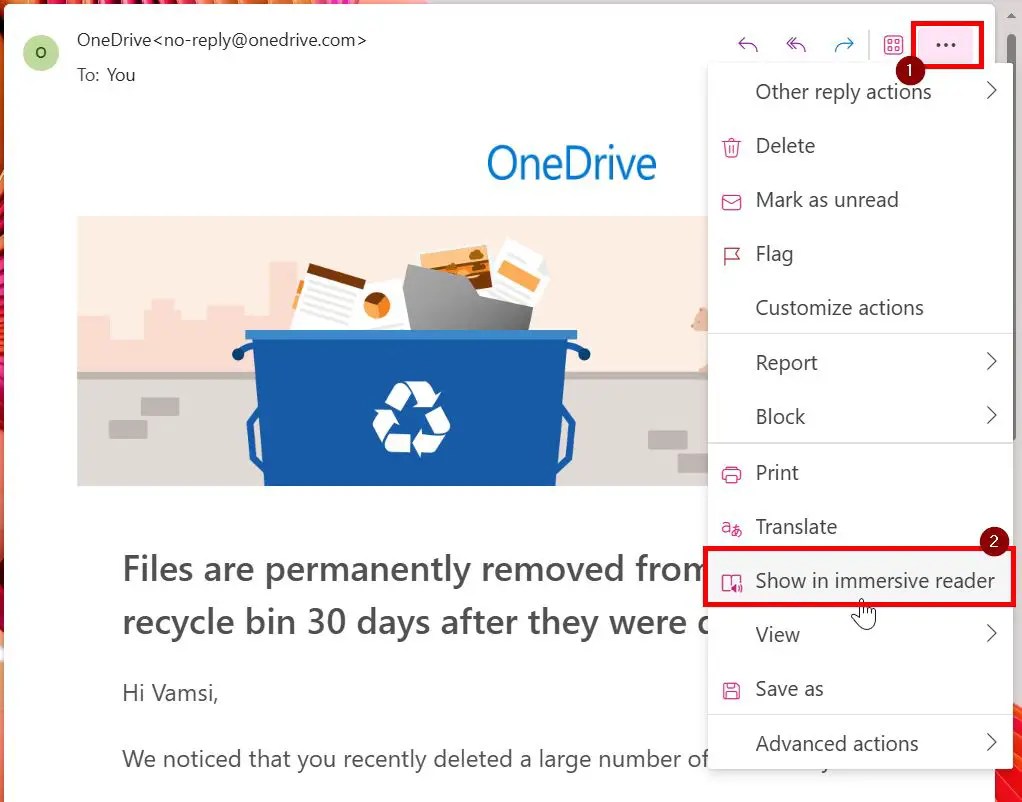
上記の操作によりメールがイマーシブ リーダー モードで開き、メール全体が等幅フォントと大きなフォントで表示されます。 サイズ。聞き始めたい部分まで下にスクロールして単語を選択します。次に、[再生] ボタンを押して、Outlook でメールを聞き始めます。
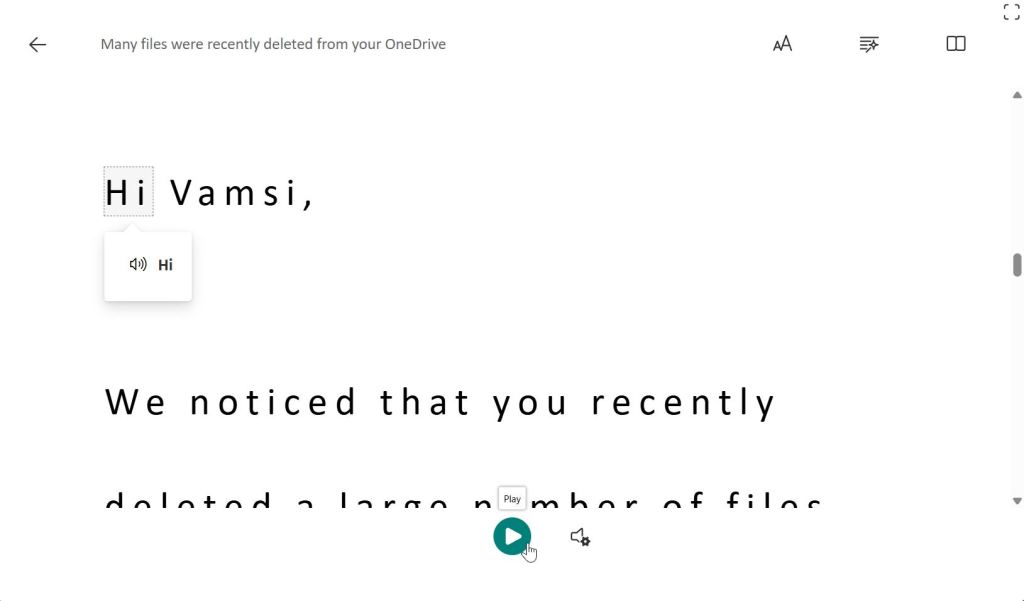
としてボタンを押すとすぐに、Outlook はメールの読み上げを開始し、読み上げているときにその単語が自動的に強調表示されます。
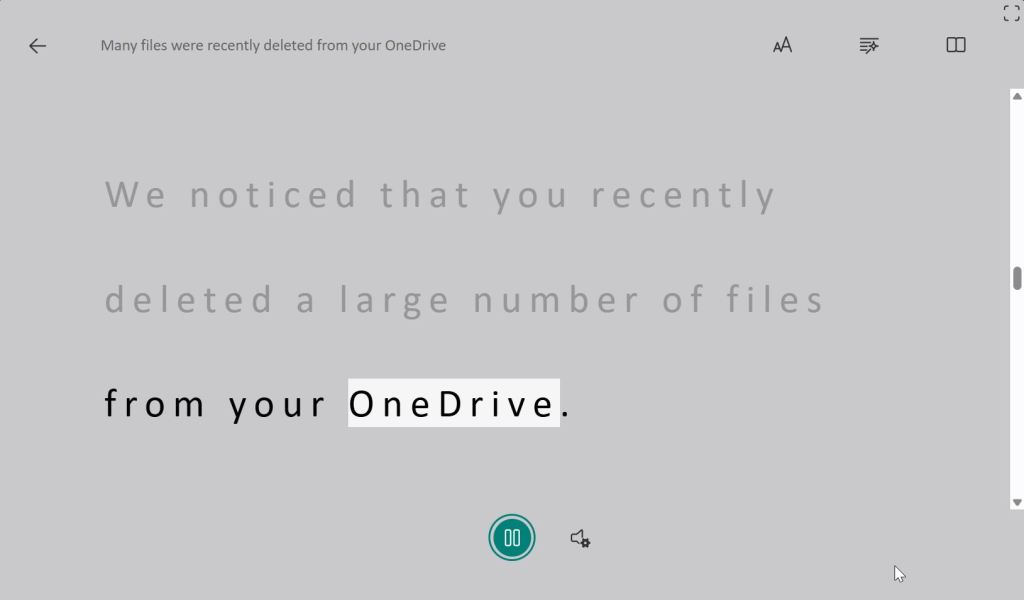
ナレーターの速度と音声を変更するには、 [再生] ボタンの横にある [音声設定] アイコン。

[音声速度] スライダーを使用してナレーターの速度を変更し、 「音声選択」セクション。
これですべてです。 Outlook でメールを聞くのはとても簡単です。イマーシブ モードを終了するには、左上隅にある [戻る] ボタンをクリックします。
知っておきたい: ウェブ ページを聞く方法Windows
まとめ — イマーシブ リーダーとナレーターを使用して Outlook でメールを聞く
結論として、メールを読むのが難しい場合、または外出先でメールを聞きたい場合は、次のことができます。 Windows ナレーターを使用し、 Outlook のイマーシブ リーダーを使用すると、数回クリックするだけでメールを聞くことができます。聞きながら、速度と音声を変更することもできます。
この機能を使用する際のヒントは次のとおりです。そうしないと、リンクや意味不明なテキストなどの不要な音声を聞くことになる可能性があります。また、今は音声が少しロボットっぽく聞こえるかもしれませんが、Outlook でより自然な音声が追加されることを願っています。
ご質問がある場合、またはサポートが必要な場合は、以下にコメントしてください。